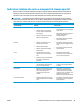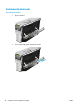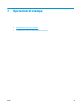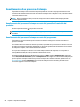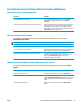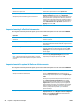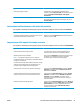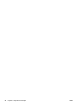HP Color LaserJet CP5220 Series - User Guide
Operazione Procedura
Selezione di un tipo di carta Selezionare un tipo dall'elenco a discesa Tipo di carta.
Stampa delle copertine su carta diversa
Stampa della prima o dell'ultima pagina su carta diversa
a) Nell'area Pagine speciali, fare clic su Copertine o su Stampa
pagine su carta diversa, quindi fare clic su Impostazioni.
b) Selezionare l'opzione relativa alla stampa di una copertina e/o
retrocopertina vuota o prestampata. In alternativa, selezionare
l'opzione relativa alla stampa della prima o dell'ultima pagina su
carta diversa. c) Selezionare le opzioni desiderate dagli elenchi a
discesa Alimentazione carta e Tipo di carta, quindi fare clic su
Aggiungi. d) Fare clic su OK.
Impostazione degli effetti del documento
Per eseguire le attività riportate di seguito, aprire il driver della stampante e fare clic sulla scheda Effetti.
Operazione Procedura
Adattamento delle dimensioni della pagina al formato carta
selezionato
Fare clic su Stampa documento su, quindi selezionare un formato
nell'elenco a discesa.
Ridimensionamento di una pagina a una percentuale del formato Fare clic su % del formato normale, quindi digitare la
percentuale di ridimensionamento desiderata o regolare la barra
di scorrimento.
Stampa di una filigrana a) Selezionare una filigrana nell'elenco a discesa Filigrane. b) Per
stampare la filigrana solo sulla prima pagina, fare clic su Solo
prima pagina. In caso contrario, la filigrana viene stampata su
ciascuna pagina.
Aggiunta o modifica delle filigrane
NOTA: affinché questa funzione sia disponibile, è necessario
aver installato il driver della stampante sul computer anziché su
un server.
a) Nell'area Filigrane, fare clic su Modifica. Viene visualizzata la
finestra di dialogo Dettagli della filigrana. b) Specificare le
impostazioni per la filigrana, quindi fare clic su OK.
Impostazione delle opzioni di finitura del documento
Per eseguire le attività riportate di seguito, aprire il driver della stampante e fare clic sulla scheda Finitura.
Operazione Procedura
Stampa su entrambi i lati (fronte/retro) Fare clic su Stampa fronte/retro. Se si desidera rilegare il
documento lungo il bordo superiore, fare clic su Pagine rilegate
in alto.
Per eseguire un processo di stampa fronte/retro manuale, fare
clic su Stampa fronte/retro (manualmente). Se si desidera
rilegare il documento sul bordo superiore, fare clic su Pagine
rilegate in alto. Il prodotto stamperà per prime le pagine pari,
quindi sul display del computer verrà visualizzato un messaggio.
Seguire le istruzioni visualizzate per ricaricare i supporti nel
vassoio 1, quindi premere il pulsante OK per continuare il
processo di stampa.
Stampa di un opuscolo a) Fare clic su Stampa fronte/retro. b) Nell'elenco a discesa
Layout opuscolo, fare clic su Rilegatura a sinistra o Rilegatura a
destra. L'opzione Pagine per foglio viene automaticamente
modificata in 2 pagine per foglio.
56 Capitolo 7 Operazioni di stampa ITWW